
Obsah:
- Krok 1: Řezání všech kusů na velikost
- Krok 2: Broušení
- Krok 3: Sestavení krabice
- Krok 4: Malování krabice
- Krok 5: Sestavení rámu a nohou
- Krok 6: Barvení spodní části stolu
- Krok 7: Sestavení všech částí tabulky
- Krok 8: Vytvoření otvorů do desky MDF pro všechny elektronické součásti
- Krok 9: Řezání a příprava LED diod
- Krok 10: Nastavení infračervených čidel
- Krok 11: Vložení kontrolek LED a infračervených čidel
- Krok 12: Pájení vodičů a jejich vložení do desky Arduino
- Krok 13: Vložení napájecího zdroje
- Krok 14: Programování desky Arduino
- Krok 15: Některé závěrečné úpravy
- Krok 16: Konečný výsledek
- Autor John Day [email protected].
- Public 2024-01-30 08:23.
- Naposledy změněno 2025-01-23 14:38.


V tomto Instructable vám ukážu, jak jsem krok za krokem vytvořil interaktivní LED konferenční stolek.
Rozhodl jsem se vytvořit jednoduchý, ale moderní design a zaměřil jsem se více na jeho funkce.
Tento úžasný stůl vytváří v mém obývacím pokoji úžasnou atmosféru.
Jak to funguje?
Ve skutečnosti se ovládá pomocí vlastní aplikace pro Android, takže můžete pomocí smartphonu měnit jak reaktivní, tak barvu pozadí a také můžete ovládat jas.
Na horní část jsem použil MDF, na rám a dole nohy borovici a na vrch sklenici. Vnitřek se skládá z desky Arduino Mega, zařízení Bluetooth, adresovatelných LED diod, IR senzorů přiblížení a svazku vodičů.
Zde můžete vidět postup stavby, zapojení a spojení všech částí společně s podrobnými pokyny. Nezapomeňte se podívat na video, abyste si mohli prohlédnout celý proces tohoto sestavení.
Zde je můj webový článek:
Materiály:
- Arduino Mega Board
- Modul Bluetooth
- Adresovatelné LED páskové světlo WS2812B
- Infračervené senzory přiblížení
- Lepidlo na dřevo
- Výplň dřeva
- Olejová barva
- Lak na palisandr
Nástroje:
- Kotoučová pila
- Náhodná bruska na oběžné dráze
- Aku vrtačka
- 90 stupňové úhlové svorky
- Pásová svorka
- Sada malířských válečků
- Přípravek na kapesní otvory
- Páječka
- Multimetr
- Odstraňovače drátů
- Lepicí pistole
Krok 1: Řezání všech kusů na velikost


Všechny kusy potřebné pro tuto stavbu jsem nařezal na svou stolní pilu. Krabice je vyrobena z MDF: tloušťka stran 18 mm, spodní a vnitřní část 8 mm.
Většinu řezů jsem provedl pomocí plotu pro stolní pilu. U větších kusů jsem plot nemohl použít, protože je dost široký, a tak jsem na pracovní stůl zajistil šrot a použil jsem ho jako vodítko.
Aby se uvnitř krabice vytvořila mřížka, řezám 12 kusů MDF o šířce 4 cm.
Rám a nohy pod krabicí jsou vyrobeny z borovicové desky. Deska byla pokřivená, takže jsem potřeboval udělat hodně řezů a úprav na stolní pile a plotu, abych ji vyrovnal a dostal z ní pěkné a hladké proužky.
Provádění opakovaných řezů je se zarážkovým blokem extrémně snadné. Namontoval jsem svůj domácí zastavovací blok a provedl většinu opakovaných řezů. Kromě stávajícího zastavovacího bloku jsem udělal ještě jeden upnutím kusu dřeva na plot. Tímto způsobem jsem byl schopen řezat mnohem delší kusy.
Abych vytvořil mřížku, kterou jsem zmínil dříve, nejprve musím na každý kus udělat dadoes. Ty dadoes mi pomohou uzamknout kusy dohromady a vytvořit bezchybnou, čtvercovou mřížku.
Jedna z nejjednodušších a nejrychlejších metod, jak takové dadoes vyrobit, je následující: označte všechny body pro dadoes na jednom kusu, zabalte všechny kusy dohromady maskovací páskou, upravte výšku čepele a začněte řezat.
Krok 2: Broušení

Jakmile skončím se všemi řezy, mohu přejít k broušení.
Začal jsem brusným papírem o zrnitosti 80 a poté pokračoval zrnitostí 120, dokud nebylo vše hezké a hladké.
Krok 3: Sestavení krabice




S krabicí jsem zahájil proces montáže. Na rohy kusů MDF jsem nanesl lepidlo na dřevo a sevřel je dohromady pomocí rohových svorek a ohybové svorky.
Abych dobře zajistil boky, přišrouboval jsem do každého rohu krabice malý kousek dřeva.
Pak jsem přešel ke dnu. Nanesl jsem velkorysé množství lepidla na dřevo a spoustu šroubů, abych jej pevně připevnil.
Abych se vyhnul mezerám, použil jsem dřevěnou výplň a nechal ji zaschnout.
Zatímco schnul, udělal jsem do spodní části dva otvory, jeden široký 6 mm pro hlavní napájecí kabel a druhý dostatečně široký, aby se do něj pohodlně vešel vypínač.
Když jsem do krabice vložil menší desku MDF, uvědomil jsem si, že je uprostřed pokřivená, protože je docela dlouhá, takže jsem ji dodatečně zajistil ještě dvěma malými kousky dřeva pro lepší oporu.
Také jsem přidal dalších 8 mm na tyto kusy z MDF, takže když konečně umístím sklenici na horní část stolu, bude zarovnaná se stranami.
Krok 4: Malování krabice



Extra dřevěné plnivo jsem odstranil brusným papírem s jemnou zrnitostí a vlhkým hadrem setřel prach z povrchu, abych jej připravil na malování.
Potřebuji namalovat jen malou část vnitřní části stolu, takže po stranách nanesu krycí pásku, abych získal čisté a rovné čáry barvy.
Poté jsem začal malovat. Aplikoval jsem základní nátěr na bázi oleje pomocí kombinace válečku pro velké povrchy a štětce pro rohy.
Pak jsem to nechal zaschnout. Jakmile byl úplně suchý, obrousil jsem ho svou bruskou na náhodné oběžné dráze.
Nyní mohu aplikovat barvu. Rozhodl jsem se použít bílou olejovou barvu, protože bude ladit s mým interiérem. Nechal jsem to uschnout a přesunul se do ostatních částí stolu.
Všechny kousky, které použiji na mřížku, jsem také namaloval bíle.
Krok 5: Sestavení rámu a nohou




Tyto kousky spojím dohromady šrouby do kapsy. Přípravek s vyklepanými dírami, který mám, je velmi užitečný nástroj pro vytváření kapesních děr.
Šířka pásů mi neumožňuje vytvořit dva otvory na každé straně, ale později namontuji rohové konzoly, pokud budu potřebovat další podporu pro nohy.
Aby bylo spojení pevnější, nanesu lepidlo na dřevo a poté připevním šrouby na horní část rámu, protože nechci, aby byly otvory vidět. Zde také aplikuji dřevěnou výplň, abych vyplnil mezery.
Krok 6: Barvení spodní části stolu



Poté, co dřevěná výplň zaschla, jsem přebytek zbrousil a připravil tuto část stolu na barvení.
Když mluvíme o skvrně, šel jsem s skvrnou z růžového dřeva, abych získal dokonalý kontrast s bílou barvou.
Krok 7: Sestavení všech částí tabulky

Nyní mohu konečně sestavit celý stůl.
Umístil jsem horní část na spodní část, zajistil ji některými svorkami a použil spoustu zapuštěných šroubů, aby bylo lepší spojení.
Krok 8: Vytvoření otvorů do desky MDF pro všechny elektronické součásti



Elektronické součásti potřebné pro tento projekt jsou: adresovatelné LED diody, infračervené senzory přiblížení, deska Arduino Mega, modul Bluetooth, napájení 5 V a spousta vodičů. To vše bude připevněno na tabuli.
Tato deska bude rozdělena na 45 políček. Pomocí šablony vyvrtám do těchto čtverců 3 otvory. Do otvorů vložím elektronické součástky s některými dráty.
Krok 9: Řezání a příprava LED diod



Poté jsem odstřelil 45 jednotlivých LED diod.
Řezám 5 cm dlouhé kusy černého a červeného drátu a odstraňuji izolaci jejich konců. Pomocí těchto vodičů připojím LED diody a senzory přiblížení.
Tento krok opakuji zeleným drátem.
Poté pájím dráty. Na zem a 5V podložku pájím červený a černý vodič a na podložku Data IN pájím zelený.
Krok 10: Nastavení infračervených čidel



Nejprve jsem ze senzoru odstranil IR vysílač.
Senzor nerozpozná sklo na desce stolu v normální poloze, protože sklo neodráží infračervené světlo.
Vysílač a přijímač musí být umístěny pod úhlem, aby se světlo mohlo odrážet do přijímače na druhé straně.
Přenáším vysílač zpět na senzor, ale tentokrát pomocí 4 cm dlouhých jednožilových vodičů z ethernetového kabelu. Tyto dráty lze snadno ohnout a zůstat v požadované poloze.
Na druhé straně senzoru pájím černý a červený vodič na zem a 5V pin a delší šedý vodič na výstupní pin, který ve skutečnosti připojí senzor k desce Arduino.
Aby bylo toto spojení možné, musím na konce delších vodičů připájet záhlaví kolíků a izolovat je smršťovací trubicí a zapalovačem, takže je lze snadno umístit do desky Arduino.
Krok 11: Vložení kontrolek LED a infračervených čidel


LED diody je třeba zasunout do otvorů, které jsem předtím vyvrtal a přilepit na desku.
Poté jsem je spojil pájením zeleného vodiče uprostřed každé LED diody nebo podložky Data OUT předchozí LED na podložku Data IN další LED.
Jakmile s tímto krokem skončím, v zásadě udělám totéž se senzory přiblížení. Tentokrát je za horka přilepím k LED diodám.
Všechny šedé vodiče budou vloženy do desky Arduino, která bude umístěna uprostřed zadní strany desky. Mají různé rozměry, v závislosti na vzdálenosti od desky Arduino. Rozměry, které jsem použil, najdete v článku na webu.
Vysílač a přijímač musí být umístěny lícem nahoru, takže zde provádím několik úprav.
Krok 12: Pájení vodičů a jejich vložení do desky Arduino



Začnu připojením měděných drátů spolu s délkou desky horkým lepidlem. Budou použity jako napájecí lišty pro LED a senzory přiblížení. Na první kolejnici připájím všechny červené vodiče a na druhou linku všechny černé vodiče (kladné a záporné).
Abych mohl pájet, musím odstranit izolaci z měděných drátů broušením.
Na konci jsem připojil všechny kladné a záporné vedení a přidal další dva vodiče, které půjdou do napájecího zdroje.
Pájel jsem odpor 330 ohmů mezi první LED a Arduino, abych snížil šum na této lince.
Všechny vodiče spolu s modulem Bluetooth jsou připraveny k vložení do desky Arduino.
Schéma obvodu
Toto schéma zapojení vám pomůže vidět, jak jsem vše spojil dohromady. Další podrobnosti o tom, jak používat Arduino v kombinaci s těmito adresovatelnými LED diodami a zařízením Bluetooth, najdete na kanálu YouTube Dejan Nedelkovski a na jeho webových stránkách howtomechatronics.com.
Vytvořil návod, jak vše funguje, včetně zdrojového kódu programu a vlastní aplikace pro Android.
Krok 13: Vložení napájecího zdroje




Než jsem udělal cokoli jiného, udělal jsem test kontinuity na obvodu pomocí multimetru. Multimetr nepípnul, což znamená, že moje připojení je v pořádku, a mohu přejít k montáži napájecího zdroje na spodní část stolu. Trochu jsem to zvedl lepením dvou kusů MDF, aby to mohlo lépe proudit vzduch.
Poté jsem vložil hlavní napájecí kabel a vypínač do otvorů a připojil je k napájecímu zdroji. Na konec kabelu jsem zapojil zástrčku. Poté jsem přinesl panel MDF a připojil poslední dva vodiče k napájecímu zdroji.
Krok 14: Programování desky Arduino
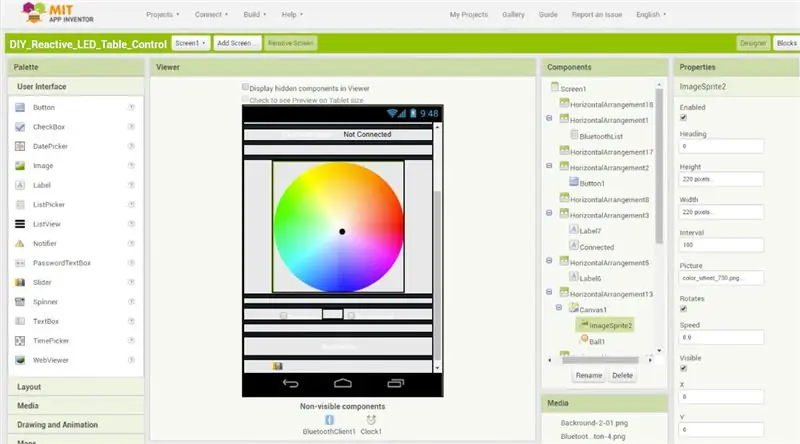
Nyní jsem připraven naprogramovat Arduino. Kód je poměrně jednoduchý, pouze čte senzory přiblížení, takže pokud je detekován předmět, rozsvítí se příslušná LED.
K ovládání barev a jasu používám vlastní aplikaci pro Android. Data pocházející ze smartphonu jsou přijímána prostřednictvím modulu Bluetooth Arduino.
Podrobné vysvětlení, jak tento kód funguje, najdete v Dejanově článku.
Krok 15: Některé závěrečné úpravy



Jakmile jsem nahrál kód, umístil jsem panel dovnitř
stůl. Zde jsem si všiml, že LED indikace napájení senzorů přiblížení bude rušit hlavní LED světlo, proto jsem je překryl elektrickou páskou.
K vytvoření mřížky stačí uzamknout všechny části k sobě, které do sebe docela dobře zapadají.
Nakonec mohu dát matné sklo na horní část stolu a zapnout vypínač, abych viděl, jak funguje.
Když na něj položím sklenici, jedna z LED se nerozsvítí a potřeboval jsem upravit úhel vysílače tak, aby byl schopen odrážet světlo do přijímače.
Krok 16: Konečný výsledek



Nyní jsem konečně skončil s tímto interaktivním konferenčním stolkem. Ukázalo se to báječně.
Doufám, že se vám tento Instructable líbil. Nezapomeňte zkontrolovat moje video a přihlásit se k odběru mého kanálu YouTube.
YouTube:
Webové stránky:
Facebook:
Instagram:
Pinterest:


Druhá cena v LED Contestu 2017
Doporučuje:
Interaktivní konferenční stolek LED Arduino: 6 kroků (s obrázky)

Interaktivní LED konferenční stolek Arduino: Vytvořil jsem interaktivní konferenční stolek, který rozsvítí LED světla pod předmětem, když je předmět umístěn nad stůl. Rozsvítí se pouze LED diody, které jsou pod tímto objektem. Toho se dosahuje efektivním využitím senzorů přiblížení a když přiblížení
Konferenční stolek Animace: 9 kroků (s obrázky)

Konferenční stolek s animací: Existuje mnoho velmi dobrých návodů, jak vyrobit interaktivní konferenční stolky s LED matricemi, a od některých jsem si vzal inspiraci a rady. Tenhle je jednoduchý, levný a hlavně má stimulovat kreativitu: jen dvěma zadky
Konferenční stolek Arcade pro dva hráče RasPi: 7 kroků (s obrázky)

Arkádový konferenční stolek RasPi pro dva hráče: Zde je moje verze arkádového konferenčního stolku Raspberry Pi. Dostal jsem nápad z dalších skvělých instrukcí zde a chtěl jsem se podělit o své zkušenosti s sestavením. Stůl může hrát hry z více období videoher včetně NES, SNES, Sega, Play
Bluetooth řízený konferenční stolek Arduino LED: 10 kroků (s obrázky)

Konferenční stolek Arduino LED ovládaný Bluetooth: Toto byl můj první skutečný projekt Arduino a také můj první instruktáž, takže buďte laskaví v komentářích :) Chtěl jsem zkusit odpovědět na otázky, které mi nějakou dobu trvalo, než jsem na to přišel a poskytl podrobné pokyny, takže pokud ty ho dobře znáš
Dot² - interaktivní konferenční stolek: 12 kroků (s obrázky)

Dot² - interaktivní konferenční stolek: Během své stáže jsem postavil interaktivní stůl, na kterém můžete spouštět animace, některé úžasné LED efekty a ano, hrát hry ze staré školy !! Inspiraci k vytvoření tohoto konferenčního stolku jsem získal z crt4041's Music Visualiser Table je ovládán
